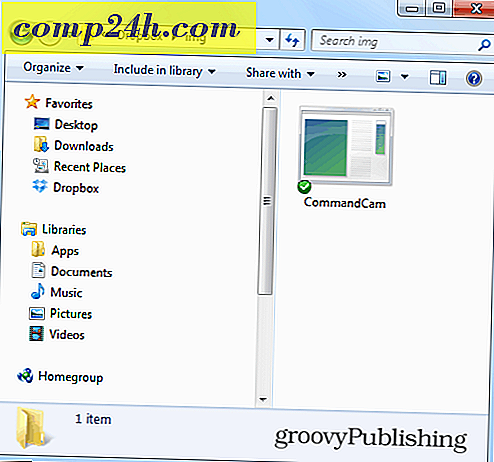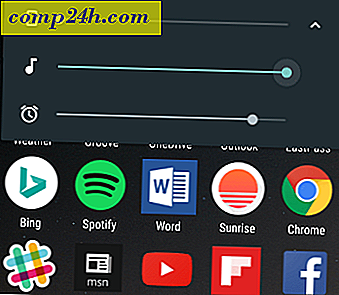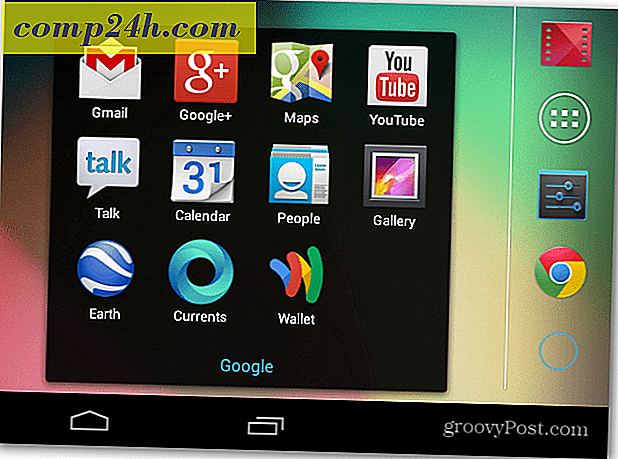So reparieren Sie Ihre Microsoft Office 365-Installation
Microsoft Office-Anwendungen werden zu irgendeinem Zeitpunkt unterbrochen. Beispiele umfassen Anwendungen in der Suite, die sich nicht öffnen, reagieren oder Fehlermeldungen enthalten. Glücklicherweise enthält die Suite Tools, mit denen Sie diese Art von Problemen beheben können.
Kürzlich hatte ich ein Problem mit Outlook überhaupt nicht gestartet; Es blieb einfach auf dem Startbildschirm stecken. Das Deaktivieren von Addons hat auch nicht geholfen. Also wandte ich mich an die nächstbeste Option, um Office zu reparieren. Microsoft hat die Reparaturoptionen mit der Office 365-Version verfeinert, die auf der Click-to-Run-Technologie basiert, die den einfachen Zugriff auf Reparaturdateien über das Internet ermöglicht und keine Installationsmedien erfordert.
Reparieren Sie Microsoft Office 365
Öffnen Sie zunächst Programme und Funktionen in der Systemsteuerung. Unter Windows 10 gelangen Sie dorthin, indem Sie das versteckte Schnellzugriffsmenü aufrufen.
Sobald Sie dort sind, wählen Sie Microsoft Office 365 in der Programmliste und dann auf der Befehlsleiste Ändern / Reparieren.

Warten Sie jetzt, bis der Reparaturassistent gestartet wird.

Wählen Sie die Art der Reparatur, die Sie durchführen möchten. Abhängig vom Schweregrad oder der Verfügbarkeit Ihrer Internetverbindung können Sie die erste Option, die Schnellreparatur, ausprobieren, die viel schneller ist und versucht, das Problem ohne Datenverbindung zu beheben.
Wenn das Problem dadurch nicht behoben wird, gehen Sie zurück und probieren Sie die Option Online Repair aus. Für mein spezielles Problem musste ich schließlich die Online-Reparatur verwenden.

Der Reparaturprozess ist unkompliziert und folgt dem Assistenten. Beachten Sie, dass Sie Ihre Arbeit speichern und zuerst alle Office-Programme schließen und dann auf Reparieren klicken müssen.

Warten Sie dann, während der Reparaturvorgang ausgeführt wird.

Sie werden feststellen, dass das Reparaturerlebnis einer Neuinstallation ähnelt. Wie lange das dauert, hängt von der Verbindungsgeschwindigkeit und dem Problem ab.

Während der Reparatur werden Ihre Office-Anwendungen in ihren jeweiligen Farben angezeigt.

Sobald die Installation abgeschlossen ist, starten Sie Ihren Computer neu, um sicher zu sein, und starten Sie Ihre Apps und überprüfen Sie, ob das Problem gelöst wurde.